遥感图像处理与分析报告
- 格式:doc
- 大小:960.50 KB
- 文档页数:25
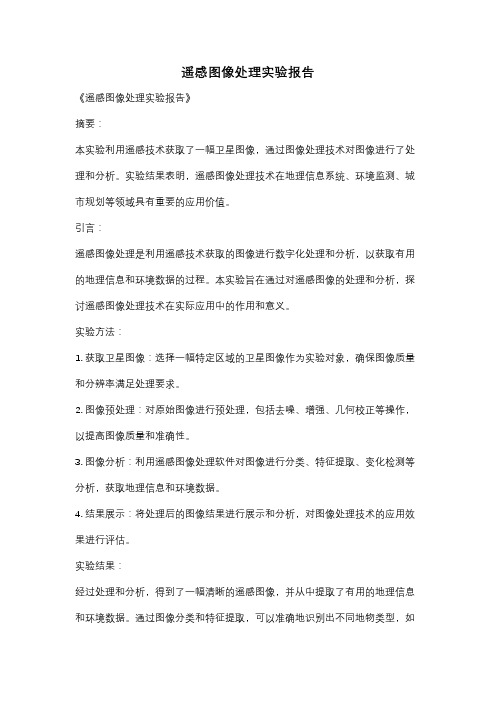
遥感图像处理实验报告《遥感图像处理实验报告》摘要:本实验利用遥感技术获取了一幅卫星图像,通过图像处理技术对图像进行了处理和分析。
实验结果表明,遥感图像处理技术在地理信息系统、环境监测、城市规划等领域具有重要的应用价值。
引言:遥感图像处理是利用遥感技术获取的图像进行数字化处理和分析,以获取有用的地理信息和环境数据的过程。
本实验旨在通过对遥感图像的处理和分析,探讨遥感图像处理技术在实际应用中的作用和意义。
实验方法:1. 获取卫星图像:选择一幅特定区域的卫星图像作为实验对象,确保图像质量和分辨率满足处理要求。
2. 图像预处理:对原始图像进行预处理,包括去噪、增强、几何校正等操作,以提高图像质量和准确性。
3. 图像分析:利用遥感图像处理软件对图像进行分类、特征提取、变化检测等分析,获取地理信息和环境数据。
4. 结果展示:将处理后的图像结果进行展示和分析,对图像处理技术的应用效果进行评估。
实验结果:经过处理和分析,得到了一幅清晰的遥感图像,并从中提取了有用的地理信息和环境数据。
通过图像分类和特征提取,可以准确地识别出不同地物类型,如建筑物、植被、水体等;通过变化检测,可以发现地表的变化情况,如城市扩张、土地利用变化等。
这些信息对于地理信息系统、环境监测、城市规划等领域具有重要的应用价值。
结论:遥感图像处理技术在地理信息系统、环境监测、城市规划等领域具有重要的应用价值,通过对遥感图像的处理和分析,可以获取丰富的地理信息和环境数据,为相关领域的决策和规划提供重要的支持。
在未来的研究中,可以进一步探讨遥感图像处理技术的改进和应用,以满足不同领域的需求。
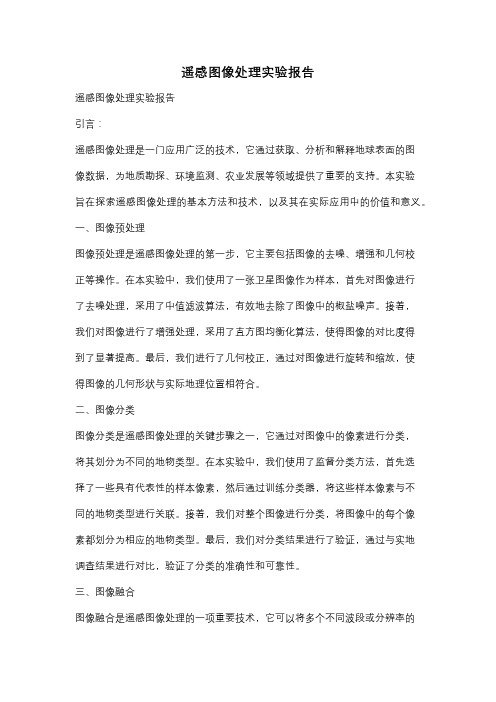
遥感图像处理实验报告遥感图像处理实验报告引言:遥感图像处理是一门应用广泛的技术,它通过获取、分析和解释地球表面的图像数据,为地质勘探、环境监测、农业发展等领域提供了重要的支持。
本实验旨在探索遥感图像处理的基本方法和技术,以及其在实际应用中的价值和意义。
一、图像预处理图像预处理是遥感图像处理的第一步,它主要包括图像的去噪、增强和几何校正等操作。
在本实验中,我们使用了一张卫星图像作为样本,首先对图像进行了去噪处理,采用了中值滤波算法,有效地去除了图像中的椒盐噪声。
接着,我们对图像进行了增强处理,采用了直方图均衡化算法,使得图像的对比度得到了显著提高。
最后,我们进行了几何校正,通过对图像进行旋转和缩放,使得图像的几何形状与实际地理位置相符合。
二、图像分类图像分类是遥感图像处理的关键步骤之一,它通过对图像中的像素进行分类,将其划分为不同的地物类型。
在本实验中,我们使用了监督分类方法,首先选择了一些具有代表性的样本像素,然后通过训练分类器,将这些样本像素与不同的地物类型进行关联。
接着,我们对整个图像进行分类,将图像中的每个像素都划分为相应的地物类型。
最后,我们对分类结果进行了验证,通过与实地调查结果进行对比,验证了分类的准确性和可靠性。
三、图像融合图像融合是遥感图像处理的一项重要技术,它可以将多个不同波段或分辨率的图像融合成一幅高质量的图像。
在本实验中,我们选择了两幅具有不同波段的卫星图像,通过波段归一化和加权平均的方法,将这两幅图像融合在一起。
融合后的图像不仅保留了原始图像的颜色信息,还具有更高的空间分辨率和光谱分辨率,可以提供更全面和准确的地物信息。
四、图像变化检测图像变化检测是遥感图像处理的一项关键任务,它可以通过对多幅图像进行比较,检测出地表发生的变化情况。
在本实验中,我们选择了两幅具有不同时间的卫星图像,通过差异图像法和指数变化检测法,对这两幅图像进行了变化检测。
通过对比差异图像和变化指数图,我们可以清晰地看到地表发生的变化,如城市扩张、植被变化等,为城市规划和环境监测提供了重要的参考依据。
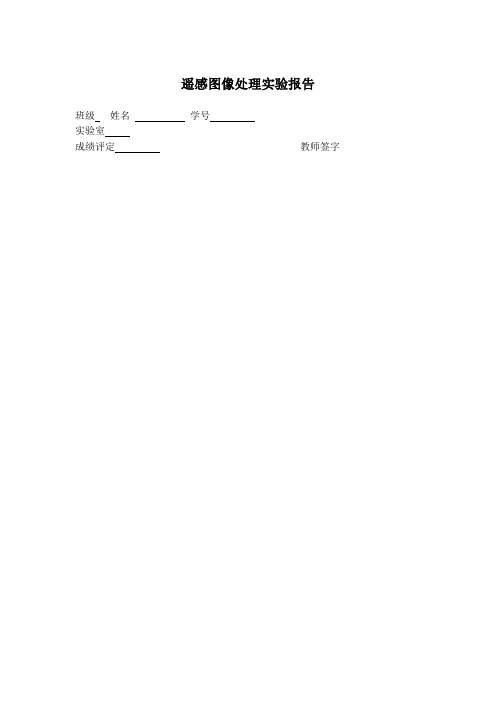
遥感图像处理实验报告班级姓名学号实验室成绩评定教师签字专题一: DEM图像进行彩色制图(叙述制图过程并把自己处理结果加载到本文档里)实验目的:1.实验步骤:2.选择File > Open Image File>bhdemsub.img,出现由主图像窗口、滚动窗口和缩放窗口组成的ENVI 图像。
3.选择主图像窗口内的功能菜单Tools>Color Maping>Density Slice, 出现Density Slice对话框。
4.选择Clear Ranges, 清除Defined Density Slice Ranges下的内容。
5.选择Options>Add New Ranges, 其中RangeStart: 1219 ;Range End;1701;#of Ranges:10。
在Density Slice对话框中Defined Density Slice Ranges下出现十组内容。
6.逐个组将Red条依次改为25, 50, 75, 100, 125, 150, 175, 200, 225, 250。
Greeen与Blue不变。
选择Apply按钮, 主图像窗口、滚动窗口和缩放窗口组成的ENVI图像的颜色改变。
选择主图像窗口内的功能菜单File>Save Image As> Image File 出现Output Dispiay to Image File对话框, Output File Type选择JPEG, Enter Output Filename选择保存位置, Compression Facter(0-1)选择0.750.实验结果:专题二: TM与SPOT数据融合(叙述该过程并处理结果加载到本文档里。
注意用两种方法融合的过程)实验目的:1. 进行快速对比度拉伸、直方图执行交互式对比度拉伸和直方图匹配的操作2. 快速滤波、滤波的操作3. ENVI中变换(Transform)菜单功能的了解实验步骤:1. 选择File > Open Image File>Lon.spot文件,点击No Display>new display>load band2. 选择File > Open Image File>Lon.tm文件,点击No Display>new display>load band3. 选择Basic Tools>Resize Data>选择Lon.tm文件>点击OK(弹出对话框, 分别填写内容)4. 选择Basic Tools>Stretch实验结果:专题三: 航片的配准与镶嵌(叙述该过程并处理结果加载到本文档)1配准●图像-图像地面控制点 (Select GCPs: Image-to-Image)●图像-图像配准需要两幅图像均打开。

遥感数字图像处理实习报告一、引言遥感数字图像处理是一项重要的技术,通过对遥感图像的处理和分析,可以获取地表信息、监测环境变化、进行资源调查等。
本报告旨在总结我在遥感数字图像处理实习中所学到的知识和经验,并对实习过程中的工作进行详细的描述和分析。
二、实习背景在本次实习中,我加入了某遥感数字图像处理公司的团队,负责处理和分析卫星遥感图像。
公司的主要业务包括地表覆盖分类、环境监测、农业调查等。
在实习期间,我主要参与了地表覆盖分类和环境监测方面的工作。
三、实习内容1. 数据获取在实习开始前,我首先了解了卫星遥感图像的获取方式和数据源。
公司与多个卫星数据提供商合作,可以获取高分辨率的多光谱和全色遥感图像。
我通过公司内部的数据平台,获取了一些地区的遥感图像数据,用于后续的处理和分析。
2. 图像预处理在进行地表覆盖分类和环境监测之前,我对获取的遥感图像进行了预处理。
预处理包括图像校正、辐射定标、大气校正等步骤,旨在消除图像中的噪声和偏差,提高图像的质量和准确性。
3. 地表覆盖分类地表覆盖分类是遥感数字图像处理的重要应用之一。
我使用了监督分类和非监督分类两种方法进行地表覆盖分类。
在监督分类中,我利用已知类别的样本数据训练分类器,并对整个图像进行分类。
在非监督分类中,我使用聚类算法对图像进行分割,并根据像素的相似性进行分类。
通过比较两种方法的结果,我发现监督分类在准确性方面表现更好,但非监督分类在处理大规模数据时更高效。
4. 环境监测除了地表覆盖分类,我还参与了环境监测方面的工作。
通过对多时相的遥感图像进行比较和分析,我可以监测地表的变化情况,如城市扩张、植被覆盖变化等。
我使用了变化检测算法和时间序列分析方法,对图像进行处理和分析,得到了地表变化的信息。
5. 结果分析在实习期间,我对处理和分析的结果进行了详细的分析和评估。
我比较了不同分类算法的准确性和效率,评估了地表变化的程度和趋势。
通过对结果的分析,我可以得出一些有关地表覆盖和环境变化的结论,为后续的研究和决策提供参考。
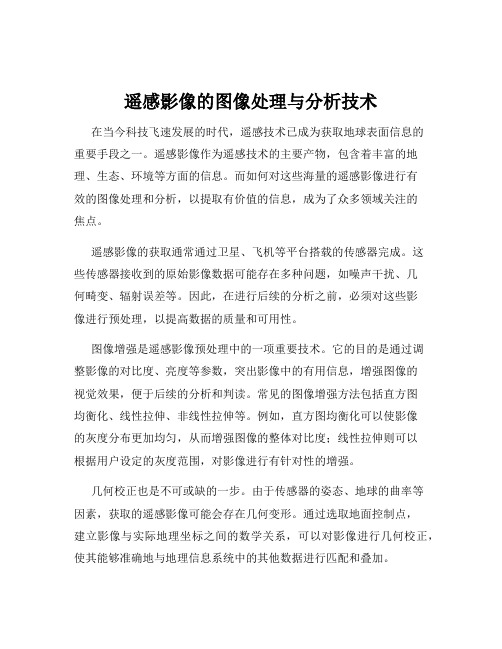
遥感影像的图像处理与分析技术在当今科技飞速发展的时代,遥感技术已成为获取地球表面信息的重要手段之一。
遥感影像作为遥感技术的主要产物,包含着丰富的地理、生态、环境等方面的信息。
而如何对这些海量的遥感影像进行有效的图像处理和分析,以提取有价值的信息,成为了众多领域关注的焦点。
遥感影像的获取通常通过卫星、飞机等平台搭载的传感器完成。
这些传感器接收到的原始影像数据可能存在多种问题,如噪声干扰、几何畸变、辐射误差等。
因此,在进行后续的分析之前,必须对这些影像进行预处理,以提高数据的质量和可用性。
图像增强是遥感影像预处理中的一项重要技术。
它的目的是通过调整影像的对比度、亮度等参数,突出影像中的有用信息,增强图像的视觉效果,便于后续的分析和判读。
常见的图像增强方法包括直方图均衡化、线性拉伸、非线性拉伸等。
例如,直方图均衡化可以使影像的灰度分布更加均匀,从而增强图像的整体对比度;线性拉伸则可以根据用户设定的灰度范围,对影像进行有针对性的增强。
几何校正也是不可或缺的一步。
由于传感器的姿态、地球的曲率等因素,获取的遥感影像可能会存在几何变形。
通过选取地面控制点,建立影像与实际地理坐标之间的数学关系,可以对影像进行几何校正,使其能够准确地与地理信息系统中的其他数据进行匹配和叠加。
在完成预处理后,接下来就是对遥感影像进行分类。
分类的目的是将影像中的像元按照其特征划分为不同的类别,例如土地利用类型(如耕地、林地、建设用地等)、植被类型(如森林、草原、荒漠等)等。
传统的分类方法有基于像元的分类和基于对象的分类。
基于像元的分类方法,如最大似然分类法,是根据像元的光谱特征,计算其属于各个类别的概率,然后将像元划分到概率最大的类别中。
然而,这种方法往往忽略了像元之间的空间关系,在处理复杂的地物类型时可能会出现误分。
基于对象的分类方法则是先对影像进行分割,将具有相似特征的像元组合成一个对象,然后再对这些对象进行分类。
这种方法充分考虑了地物的空间特征和纹理信息,能够提高分类的准确性。

遥感图像增强实验报告引言遥感技术在地球科学和环境科学领域有着广泛的应用,其中图像增强是遥感图像处理的重要环节之一。
图像增强旨在改善遥感图像的视觉效果,使得图像的细节更加清晰、对比度更加鲜明,以便更好地进行地表特征的识别和分析。
在本次实验中,我们将探讨常用的图像增强方法,并且使用实际遥感图像进行增强实验。
实验目的1. 了解遥感图像增强的基本概念和方法。
2. 掌握常见的图像增强方法的实施过程。
3. 分析和比较不同图像增强方法的效果,选择最适合的增强方法。
实验步骤1. 数据准备:选择一张遥感图像作为实验数据,确保图像分辨率适中、含有一定的地表特征。
2. 灰度拉伸:使用灰度拉伸方法增强图像的对比度。
首先计算图像的最小灰度值(Min)和最大灰度值(Max),然后通过线性变换将灰度值映射到0-255的范围内。
3. 直方图均衡化:利用直方图均衡化方法增强图像的细节。
首先计算图像的灰度直方图,然后按照直方图均衡化的公式对每个灰度值进行调整。
4. 自适应直方图均衡化:对比直方图均衡化方法,自适应直方图均衡化能够避免对整个图像进行均衡化,而是通过使用局部领域内的信息来进行均衡化。
5. 对比度增强:使用对比度增强方法增强图像的对比度。
可以通过调整图像的亮度、对比度和饱和度来实现。
6. 结果分析:根据实验结果分析不同图像增强方法的效果,选择最佳的增强方法。
实验结果与分析经过实验,我们得到了经过不同图像增强方法处理后的图像。
通过对比实验前后的图像,我们可以得出以下结论:1. 灰度拉伸方法能够有效增强图像的对比度,使得图像的亮度范围更广,细节更加清晰。
2. 直方图均衡化方法能够增强图像的细节,特别是在暗部和亮部细节的表现上有显著提升。
3. 自适应直方图均衡化方法相比于普通直方图均衡化方法在处理具有大范围对比度差异的遥感图像时效果更好,避免了过度增强和信息损失。
4. 对比度增强方法可以通过调整图像的亮度、对比度和饱和度来增强图像的视觉效果,但对于某些场景可能会导致图像过度增强或过度饱和。
第1篇一、实验背景与目的随着遥感技术的不断发展,遥感影像已成为获取地球表面信息的重要手段。
遥感影像处理是对遥感影像进行一系列技术操作,以提高影像质量、提取有用信息的过程。
本实验旨在通过实践操作,让学生掌握遥感影像处理的基本原理和常用方法,提高学生对遥感影像数据的应用能力。
二、实验内容与步骤本次实验主要包括以下内容:1. 数据准备:获取实验所需的遥感影像数据,包括光学影像、红外影像等。
2. 影像预处理:对原始遥感影像进行辐射校正、几何校正、图像增强等处理。
3. 影像分割:对预处理后的影像进行分割,提取感兴趣的目标区域。
4. 影像分类:对分割后的影像进行分类,识别不同的地物类型。
5. 结果分析:对分类结果进行分析,评估分类精度。
三、实验步骤1. 数据准备- 获取实验所需的遥感影像数据,包括光学影像、红外影像等。
- 确保影像数据具有较好的质量和分辨率。
2. 影像预处理- 辐射校正:对原始遥感影像进行辐射校正,消除大气、传感器等因素对影像辐射强度的影响。
- 几何校正:对原始遥感影像进行几何校正,消除地形起伏、地球曲率等因素对影像几何形状的影响。
- 图像增强:对预处理后的影像进行图像增强,提高影像对比度、清晰度等。
3. 影像分割- 选择合适的分割方法,如基于阈值分割、基于区域生长分割、基于边缘检测分割等。
- 对预处理后的影像进行分割,提取感兴趣的目标区域。
4. 影像分类- 选择合适的分类方法,如监督分类、非监督分类等。
- 对分割后的影像进行分类,识别不同的地物类型。
5. 结果分析- 对分类结果进行分析,评估分类精度。
- 分析分类结果中存在的问题,并提出改进措施。
四、实验结果与分析1. 影像预处理结果- 经过辐射校正、几何校正和图像增强处理后,遥感影像的质量得到显著提高,对比度、清晰度等指标明显改善。
2. 影像分割结果- 根据实验所采用的分割方法,成功提取了感兴趣的目标区域,分割效果较好。
3. 影像分类结果- 通过选择合适的分类方法,对分割后的影像进行分类,成功识别了不同的地物类型。
遥感数字图像处理实验报告(二)姓名:学号:班级:指导老师:1)项目名称:熟悉遥感软件、图像预处理2)实验目的:1. 熟悉遥感软件的使用,了解图像大小、投影、直方图等信息查看方法,了解相关软件的各项功能;2. 掌握遥感图像的几何精校正方法及步骤。
3)实验原理:几何校正就是将图像数据投影平面上,使其符合地图投影系统的过程。
而将地图坐标系统赋予到图像的过程,称为地理参考。
由于所有的地图投影系统都尊从于一定的地图坐标系统,所以几何校正的过程包含了地理参考过程。
对图像进行几何校正就是赋予其完整的地图坐标系统。
4)数据来源及数据基本信息:(下载源、波段数、对应的波长、分辨率、投影、地区)待校正图像来自Google Earth 2004年9月15日的影像,大致位置在东经116度20分,北纬33度57分,使用的是 DIGITAL GLOBLE 的QUICK BIRD卫星影像的0.6米分辨率的航拍照片,三波段,无投影。
待校正图像。
参考图像数据来自国际科学数据服务平台,Landsat5 2010年9月18日的图像,图像共7个波段,波段1-5和波段7的空间分辨率为30米,6波段(热红外波段)的空间分辨率为120米。
对应的波段、波长、分辨率、主要作用如表:图像采用的投影为WGS 84投影,条带号为122,行编号为36,覆盖豫东、皖北、苏北、鲁西四省交界地区。
5)实验过程:1)多波段合成:对参考图像数据进行波段组合2)打开图像,用两个Viewer窗口分别打开待校正图像和参考图像,查看其投影信息:待校正图像投影信息(无投影)参考图像投影信息(有投影)几何校正:————弹出图1窗口,点击Slecte Vewer——点击Viewer1,弹出图2窗口图1图4图3图2选择Polynomial多项式模型,OK——Polynomial Order选1,Map Units 选Meters,Apply, Close,弹出图3窗口,OK——点击Viewer窗口,选择要参考图像,弹出图4,点击OK,进入采点界面,开始采集地面控制点图5 图6图7采点完成后点击Geo Correction Tools 如(图5)中图标,弹出图6 对话框,输入保存路径,保存校正后的图像。
遥感图像处理实验报告遥感图像处理实验报告引言遥感技术作为一种获取地球表面信息的重要手段,已经在农业、环境、城市规划等领域得到广泛应用。
本实验旨在通过遥感图像处理,探索图像处理算法的应用效果,并分析其在实际应用中的潜力。
一、图像预处理图像预处理是遥感图像处理的第一步,其目的是消除图像中的噪声、增强图像的对比度和清晰度。
在本实验中,我们使用了直方图均衡化和中值滤波两种常见的图像预处理方法。
直方图均衡化是一种通过调整图像像素的灰度分布来增强图像对比度的方法。
通过对图像的灰度级进行重新分配,使得图像的灰度分布更加均匀,从而使得图像的细节更加清晰。
实验结果显示,直方图均衡化对于遥感图像的对比度增强效果显著。
中值滤波是一种常见的图像去噪方法,其原理是通过计算像素点周围邻域的中值来替代该像素点的值,从而消除图像中的噪声。
在本实验中,我们使用了3x3的中值滤波器对遥感图像进行滤波处理。
实验结果表明,中值滤波能够有效地去除图像中的椒盐噪声和高斯噪声,使得图像更加清晰。
二、图像分类图像分类是遥感图像处理的核心任务之一,其目的是将遥感图像中的像素点按照其特征分类到不同的类别中。
在本实验中,我们使用了支持向量机(SVM)算法进行图像分类。
支持向量机是一种常用的机器学习算法,其通过构建一个最优超平面来实现分类。
在图像分类中,我们将遥感图像中的每个像素点看作一个数据样本,其特征由像素的灰度值和纹理信息组成。
通过对训练样本进行学习,支持向量机能够建立一个分类模型,从而对测试样本进行分类。
实验结果显示,支持向量机在遥感图像分类中表现出较高的准确性和鲁棒性。
通过调整支持向量机的参数,我们可以得到不同的分类结果。
此外,支持向量机还能够处理高维数据和非线性分类问题,使其在遥感图像处理中具有广泛的应用前景。
三、图像变换图像变换是遥感图像处理中的重要环节,其目的是将图像从一个空间域转换到另一个空间域,从而提取图像中的特征信息。
在本实验中,我们使用了小波变换和主成分分析两种常见的图像变换方法。
《遥感图像处理与分析》实践教学(上机教学)大纲实验课编号:课程总学时:56实验学时:18 实验项目数:4【实验目的和要求】通过实验,使学生掌握遥感数字图像的基本处理、遥感图像计算机分类和地形分析的方法和过程,初步了解ERDAS软件的用法。
要求:学生每次实验前必须根据实验指导书,设计出实验方案(实验步骤);在实验过程中要求独立进行操作,必须学会使用在线帮助解决实验中遇到的问题,必须应用理论知识分析问题、解决问题。
上机结束后写出实验报告,对实验过程进行分析和总结。
【教科书、参考书】《遥感导论》.梅安新.彭望琭等编著.高等教育出版社.2002.6.(2001年7月第一版) .面向21世纪课程教材。
《遥感地学分析》.陈述彭、赵英时,测绘出版社,1990《遥感实习教程》.刘慧平、秦其明、彭望琭、梅安新,高等教育出版社,2001《遥感技术基础》.卢国铭、姜遵富、方永绥,科学出版社,1984《遥感概论》.吕国楷、洪启旺、郝允充、王文明,修订版,高等教育出版社,1995《遥感物理基础》.吕斯骅,商务印书馆,1981《遥感数据的计算机处理与地理信息系统》.彭望琭,北京师范大学出版社,1991《遥感图像目视解译原理与方法》.濮静娟,中国科学技术出版社,1992《遥感精解》.日本遥感研究会编,刘勇卫、贺雪鸿译,测绘出版社,1993《遥感影像地学理解与分析》.周成虎等,科学出版社,1999【内容和学时分配】学时分配表《遥感图像处理与分析》实验指导书1.内容题目:遥感图像的基本处理1.1目的与要求:使学生掌握遥感数字图像多波段合成,图像拼接、图像切割、空间增强和多光谱变换的基本操作。
1.2主要内容:1)理解多波段图像彩色合成的基本原理,TM影像为例掌握真彩色合成和假彩色合成的过程,达到能熟练地把多波段的影像合成为所要求的彩色图像的目的;(2)理解图像拼接的目的,掌握图像拼接的过程与方法,达到能熟练把多幅影像合并为一幅影像;(3)理解图像切割的目的,掌握从一幅范围较大的图像中由目的分割出所需的部分并将其存为另一个图像的方法,这里重点掌握按任意多边形切割的方法;(4)理解图像增强的原理,熟悉增强处理的方法与过程,重点掌握对比度变换、空间滤波、直方图规定化、直方图均衡化的目的及过程。
1.3仪器用品:安装有ERDAS图像处理软件的计算机1.4原理方法1.5操作方法1.6注意事项1.7作业与思考对图像进行基本操作各自的目的、意义和方法,自己选择影像进行练习。
一、彩色合成1、图像彩色合成的途径第一步:ERDAS图标面板工具条:点击interpreter图标,→Utilities →Layer Stack→打开Layer Selection and Stacking对话框(图1-1)。
或者ERDAS图标面板菜单条:Main→Image Interpreter →Utilities →Layer Stack→打开Layer Selection and Stacking对话框(图1-1)图1-1 Layer Selection and Stacking对话框第二步:在Input File下面的文本框中选择要参加合成的波段,点击Add,直至所有需要合成的波段都添加进去。
第三步:在Output File下面的文本框中输入新图像的存储路径和名称。
第四步:参数选择。
选中Ignore Zero in Stats,其它参数保留默认值。
第五步:点击OK,执行波段合成。
2、浏览合成的新图像第一步:ERDAS图标面板工具条:点击viewer图标,→打开view视窗(图1-2)。
或者ERDAS图标面板菜单条:Main→Start ImageView→打开view视窗(图1-2)图1-2 view视窗第二步:在view视窗上点击File→Open→Raster Layer→打开选择影像对话框。
第三步:在选择影像对话框中选取刚合成的影像,点击OK调入影像。
第四步:在View视窗的Raster工具条下点击Band Combinitions→打开调整波段显示顺序对话框(图1-3)。
调整波段显示顺序,观察view中图像色彩变化。
图1-3 Set Layer Combinitions 对话框二、图像拼接1、图像拼接的途径第一步:ERDAS图标面板工具条:点击DataPrep图标,→Mosaic Images→打开Mosaic T ool 对话框(图1-4)。
或者ERDAS图标面板菜单条:Main→Data Preparation →Mosaic Images→打开Mosaic Tool对话框(图1-4)。
图1-4 Mosaic Tool 对话框第二步:Mosaic Tool对话框工具条:点击Edit→Add Images→打开Add Images对话框(图1-5),选中要拼接的影像。
第三步:重复第三步,直到所有要拼接的影像都调用完毕。
第四步:调整影像前后顺序,Mosaic Tool对话框工具条:点击Process→Run Mosaic→打开Out File Name对话框,输入拼接的新图像的存储路径和文件名。
图1-5 Add Images 对话框第五步:点击OK,执行拼接过程。
2、浏览新图像和原图像在一个View窗口中同时打开拼接好的影像和原图像,在view窗口的Utility工具条下点击Swipe(卷帘)工具,左右拖动,观察图像拼接的效果。
三、图像切割第一步:在View窗口中打开要切割的影像。
第二步:在View窗口图标面板工具条:点击AOI→打开AOI工具(图1-6)。
第三步:在AOI工具栏上选择多边形工具,然后在View窗口显示的图像上划多边形,此多边形应包含感兴趣的影像范围。
第四步:在View窗口图标面板工具条:点击File→Save→AOI Layer As,保存第四步划的AOI文件。
第五步:ERDAS图标面板工具条:点击DataPrep图标,→Subset Image→打开Subset对话框(图1-7)。
或者ERDAS图标面板菜单条:Main→Data Preparation →Subset Image→打开Subset对话框(图1-7)。
或者ERDAS图标面板菜单条:点击Interpreter →Utilities →Subset Image→打开Subset对话框(图1-7)。
图1-6 AOI工具图1-7 Subset对话框第六步:在Subset对话框中选择要切割的影像,给出要输出的图像的存储路径和名称,在窗口最下部的一行中选择点击AOI→打开Choose AOI对话框,选中AOI File,在下面的文本框中选择第五步所保存的AOI文件。
第七步:在Choose AOI对话框中点击OK完成AOI文件的选择。
第八步:在Subset对话框中点击OK,执行图像切割命令。
四图像增强(1)对比度变换(查找表拉伸):第一步:ERDAS图标面板工具条:点击Iterpreter图标,→Radiometic Enhancement →LUT Stretch →打开查找表拉伸对话框(图1-8)。
图1-8 LUT Stretch对话框第二步:在LUT Stretch对话框Input File下选择要拉伸的图像,在Output File下输入新图像保存路径及名称。
第三步:点击OK执行拉伸。
第四步:在VIEW窗口中同时打开原图象和拉伸后的图像,利用Swipe卷帘工具观察拉伸前后图像对比度的变化。
(2)空间滤波:第一步:ERDAS图标面板工具条:点击Iterpreter图标,→Spatial Enhancement →Convolution →打开空间滤波(卷积增强)对话框(图1-9)。
第二步:在Convolution对话框Input File下选择要增强的图像,在Output File下输入新图像保存路径及名称,在Kernel窗口下选择增强方法及卷积核。
第三步:点击OK执行操作。
第四步:在VIEW窗口中同时打开原图象和增强后的图像,利用Swipe卷帘工具观察增强处理前后图像的变化。
图1-9 Convolution对话框(3)直方图规定化(直方图匹配):第一步:ERDAS图标面板工具条:点击Iterpreter图标,→Radiometic Enhancement →Histogram Matching →打开直方图匹配对话框(图1-10)。
图1-10 Histogram Matching对话框第二步:在Histogram Matching对话框Input File下选择要处理的图像,Input File to Match 下选择匹配到的图像,在Output File下输入新图像保存路径及名称。
第三步:点击OK执行操作。
第四步:ERDAS图标面板:点击Tools菜单,→Image Information →打开ImageInfo对话框(图1-11)。
图1-11 ImageInfo对话框第五步:在ImageInfo对话框点击File →Open分别打开处理前后两幅图像的信息,选择Histogram观察两幅图像直方图的差异。
(4)直方图均衡化:第一步:ERDAS图标面板工具条:点击Iterpreter图标,→Radiometic Enhancement →Histogram Equalization →打开直方图均衡化对话框(图1-12)。
图1-12 Histogram Equalization对话框第二步:在Histogram Equalization对话框Input File下选择要处理的图像,在Output File下输入新图像保存路径及名称。
第三步:点击OK执行操作。
第四步:ERDAS图标面板:点击Tools菜单,→Image Information →打开ImageInfo对话框(图1-11)。
第五步:在ImageInfo对话框点击File →Open分别打开处理前后两幅图像的信息,选择Histogram观察两幅图像直方图的差异。
2内容题目:遥感图像的几何校正和投影变换2.1目的与要求:掌握遥感数字图像几何校正和投影变换的方法。
2.2主要内容:(1)遥感影像的多项式校正;(2)遥感图象的投影变换。
2.3仪器用品: 安装有ERDAS图像处理软件的计算机2.4原理方法:遥感影像的多项式校正原理,遥感图象的投影变换地方法。
2.5操作方法2.6注意事项2.7作业与思考掌握遥感几何校正的原理和方法,掌握投影变换的目的和方法。
将所给的扫描的地形图校正到与所给遥感影像相同的投影下。
一遥感图像的几何校正第一步:在VIEW窗口中打开要校正的图像。
第二步:点击VIEW窗口中的Raster菜单,点击Geometric Correction工具,打开Set Geometric Model对话框(图2-1)。